iPhone-ra egyedi csengőhangok készítése iTunes-szal
- Dani iPhone Help

- 2019. jan. 12.
- 3 perc olvasás
Frissítve: 2023. nov. 27.

Sok fejfájást okoz az új iPhone tulajdonosoknak, hogyan is készíthetnének egyedi csengőhangokat. Itt lépésről lépésre megtekinthetjük, miként lehet maximum 40 másodperces csengőhangot létrehozni az mp3-as zenéinkből.
Az itt létrehozott hangokat majd beállíthatjuk csengőhangoknak, a rövidebbeket szöveghangnak és egyéb értesítés hangoknak is.
Mindehhez nem lesz szükség semmilyen segédprogramra, mindössze az iTunes legújabb változatát fogjuk használni.
1. lépés: Ehhez telepítsük az iTunes legújabb verzióját, vagy ha már telepítve van a számítógépünkre indítsuk el és ellenőrizzük, hogy a legújabb verziója van-e a gépünkön. Ezt a Súgó menüben találjuk.

Majd húzzuk bele és keressük meg benne azt az mp3 fájlt, amelyből csengőhangot szeretnénk készíteni az iPhonera. Kattintsunk rá a jobb egérgombbal, válasszuk a Dalinformációk menüpontot,

1.1 azon belül pedig az Beállítások fület válasszuk az előugró ablakban. Itt állítsuk be a kezdőpont és a megállítás értékeket úgy, hogy a kiválasztott zenerészlet legfeljebb 40 másodperc! legyen, vagy természetesen ennél tetszés szerinti kevesebb (ha a kezdés időpontja 0:00 azaz a zeneszámot az elejétől szeretnénk megvágni, akkor ne pipáljuk ki, de így a befejezés időpontját ki kell pipálni).
információk (tesztelt): az iPhone 45 másodpercig csörög (ha hozzáérünk, ha nem a kijelzőjéhez), mire foglaltat jelez a hívó félnek. Van rá mód hogy 45 másodpercig (azaz a csörgés leteltéig) szóljon a csengőhangunk. Természetesen lehet 40 másodpercnél rövidebb is a csengőhangunk, de hosszabb egy századmásodperccel sem mert csak 40 másodpercig tudunk szinkronizálni iTunes használatával. Így az iTunes-szal felszinkronizált csengőhangjaink 40 másodpercig szólnak azután ismétlődnek. Más telefonok 1 perc 30 másodpercig csörögnek, mire foglaltat jeleznek a hívó félnek és megszakad a vonal.

Az OK megnyomásával mentsük a beállítást.
1.2.0 Konvertáljuk AAC formátumra: kattintsunk egyszer a bal egérgombbal a zeneszámra, hogy kijelöljük. Majd kattintsunk a Fájl menüre, ott a legördülő menüben válasszuk az Átalakítás majd az ott legördülő menüben AAC verzió létrehozása pontot.

1.2.1 Előfordulhat, hogy a hangod már AAC verzióban van, mert az iTunes azt is támogatja. Ha így van akkor, értelemszerűen kihagyhatod ezt a lépést.
1.3 Így csináltál belőle AAC verziót azaz, így lett egy .m4a típusú fájlod (AAC verzió = m4a formátum). Most már az iTunesban a zenék közt szerepel a megszerkesztett hangod is.
1.3.1 Az AAC verzió létrehozása bővebben - ide kattintva.
1.4 A tökéletesség érdekében mielőtt elfelejtenénk érdemes most visszaállítani az eredeti (mp3-as) zenénk Opciók menüjében a vágásokat, hogyha szeretnénk azt a számot zenelejátszóval (iTunes, iPhone...) hallgatni, hogy ne csak a csengőhang része szóljon ezután. Ehhez annyit kell tenni, hogy az Opciókban vegyük ki a pipát a Kezdési időpont és a Befejezési időpont elől is aztán mentsük a beállításokat az Ok gomb megnyomásával.
2.0 lépés: Keressük meg a számítógépünkön az iTunes könyvtárat és benne az m4a fájlt.
2.1 Az iTunesban jobb egérgombbal az AAC (.m4a) formátumú (40 másodperces) számra kattintva Windows felhasználóként válasszuk a: Megjelenítés a Windows intézőben pontot.

2.2 Ezt a Windows felhasználók általában a: „C:\Felhasználók\User\Zene\iTunes\iTunes Media\Music" mappában találják.
2.3 Mac OS X felhasználók általában a: „Music/iTunes/iTunes Music” mappában találják.
3. lépés: Ha megtaláltuk az .m4a zenénket akkor a fájl formátumát nevezd át .m4r fájlra, mert csak .m4r kiterjesztésű fájlt tud majd az iTunes a csengőhangok közé tenni.
3.1 Az iTunesból a hangot kihúzhatjuk az asztalra is. Így készül róla egy másolat anélkül, hogy meg kellene keresni az eredeti fájlt.
3.2 Elég átnevezni, nem muszáj konvertálni.
3.3 Figyeljünk arra is, hogy a fájlnév ne tartalmazzon speciális karaktereket.
3.4 Windowsban, ha a fájl átnevezésére kattintva a kiterjesztést (a . utáni m4a-t) nem engedi átírni, akkor a következő beállítást kell módosítani a Vezérlőpultban: Vezérlőpult\Megjelenés és személyes beállítások --> ott a: Mappa beállításai-t megnyitni. Mappabeállításokon belül a Nézet fület kiválasztani és ki kell venni a pipát a következő sor mellől: Ismert fájltípusok kiterjesztéseinek elrejtése. Az OK megnyomásával mentsük a beállítást. A kiterjesztés megváltoztatása bővebben - ide kattintva.
3.5 Az átnevezés m4r kiterjesztésre bővebben - ide kattintva.
3.6 Ezután érdemes kitörölni az AAC verziót, amit konvertáltunk az iTunesból.
4. lépés: Csatlakoztassuk a számítógéphez az iPhonet. Majd az iTunesban a telefonvezérlő ablakába húzzuk bele az m4r állományt. Ezt követően az iTunesban a Hangok között fogjuk látni az új csengőhangot egyúttal az iPhoneon is a csengőhangok közt fog szerepelni (szinkronizálni nem kell).
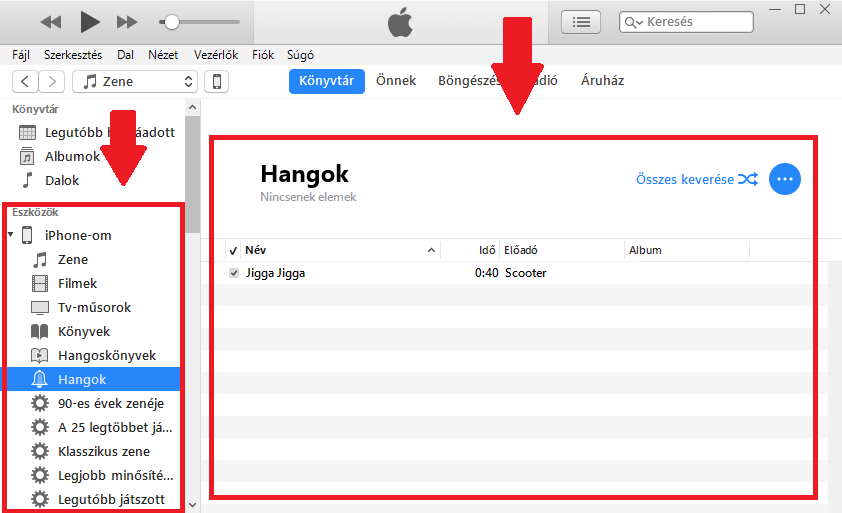
5. lépés: Válasszuk ki és állítsuk be az újonan hozzáadott csengőhangunkat az iPhoneon. A csengőhangokat a Beállítások, Hangok, Csengőhang menükben találjuk. Részletesebben - ide kattintva.
Kapcsolódó cikkek:



Hozzászólások